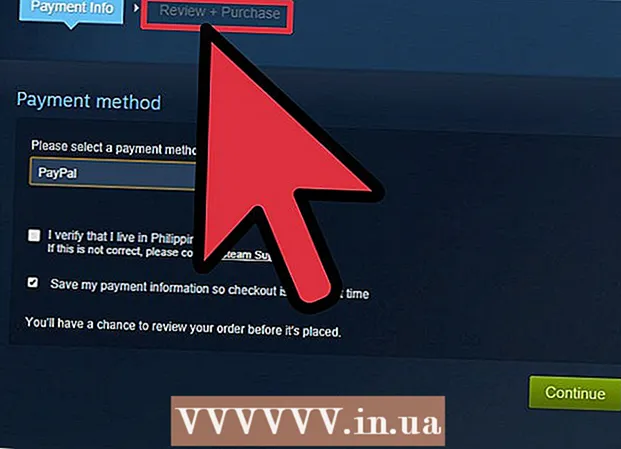Pengarang:
Joan Hall
Tanggal Pembuatan:
27 Februari 2021
Tanggal Pembaruan:
2 Juli 2024

Isi
Artikel ini akan menunjukkan cara menghapus riwayat penelusuran di iPad. Ini dapat dilakukan di browser Safari, Chrome dan Firefox. Anda juga dapat menghapus pesan jika Anda perlu menghapus riwayat pesan Anda.
Langkah
Metode 1 dari 3: Safari
 1 Buka aplikasi Pengaturan
1 Buka aplikasi Pengaturan  . Ikon untuk aplikasi ini terlihat seperti roda gigi abu-abu dan biasanya terletak di layar beranda.
. Ikon untuk aplikasi ini terlihat seperti roda gigi abu-abu dan biasanya terletak di layar beranda.  2 Gulir ke bawah dan ketuk Safari. Opsi ini berada tepat di atas bagian tengah layar. Menu Safari akan terbuka di sisi kanan layar.
2 Gulir ke bawah dan ketuk Safari. Opsi ini berada tepat di atas bagian tengah layar. Menu Safari akan terbuka di sisi kanan layar. - Pastikan untuk menggulir konten di sisi kiri layar untuk menemukan opsi "Safari".
 3 Gulir ke bawah dan ketuk Hapus riwayat dan data situs web. Opsi ini berada di bagian bawah menu Safari.
3 Gulir ke bawah dan ketuk Hapus riwayat dan data situs web. Opsi ini berada di bagian bawah menu Safari.  4 Klik Bersihketika diminta. Ini akan menghapus riwayat browser Safari Anda.
4 Klik Bersihketika diminta. Ini akan menghapus riwayat browser Safari Anda.
Metode 2 dari 3: Chrome
 1 Buka Google Chrome. Ikon browser terlihat seperti lingkaran hijau-merah-kuning dengan bagian tengah berwarna biru.
1 Buka Google Chrome. Ikon browser terlihat seperti lingkaran hijau-merah-kuning dengan bagian tengah berwarna biru.  2 Klik &# 8942;. Ikon ini berada di pojok kanan atas jendela. Menu tarik-turun akan terbuka.
2 Klik &# 8942;. Ikon ini berada di pojok kanan atas jendela. Menu tarik-turun akan terbuka.  3 Klik Pengaturan. Opsi ini berada di bagian bawah menu tarik-turun. Jendela pengaturan akan terbuka.
3 Klik Pengaturan. Opsi ini berada di bagian bawah menu tarik-turun. Jendela pengaturan akan terbuka.  4 Klik Kerahasiaan. Itu ada di bagian Advanced pada jendela Preferences.
4 Klik Kerahasiaan. Itu ada di bagian Advanced pada jendela Preferences.  5 Klik Hapus riwayat. Opsi ini berada di bagian bawah jendela Privasi.
5 Klik Hapus riwayat. Opsi ini berada di bagian bawah jendela Privasi.  6 Centang kotak di sebelah Riwayat penjelajahan. Ini adalah opsi pertama di jendela Clear History. Jika ada kotak centang biru di sebelah kanan opsi ini, itu sudah dicentang.
6 Centang kotak di sebelah Riwayat penjelajahan. Ini adalah opsi pertama di jendela Clear History. Jika ada kotak centang biru di sebelah kanan opsi ini, itu sudah dicentang. - Di sini Anda dapat memeriksa opsi lain (misalnya, "Sandi tersimpan") untuk menghapusnya.
 7 Klik Hapus riwayat. Tombol merah ini berada di bagian bawah jendela Clear History.
7 Klik Hapus riwayat. Tombol merah ini berada di bagian bawah jendela Clear History.  8 Klik Hapus riwayatketika diminta. Ini akan menghapus riwayat browser Google Chrome Anda.
8 Klik Hapus riwayatketika diminta. Ini akan menghapus riwayat browser Google Chrome Anda.
Metode 3 dari 3: Firefox
 1 Buka Firefox. Ikon browser terlihat seperti rubah oranye yang mengelilingi bola biru.
1 Buka Firefox. Ikon browser terlihat seperti rubah oranye yang mengelilingi bola biru.  2 Klik ☰. Tombol ini berada di pojok kanan atas layar. Menu tarik-turun akan terbuka.
2 Klik ☰. Tombol ini berada di pojok kanan atas layar. Menu tarik-turun akan terbuka.  3 Klik Pengaturan. Anda akan menemukan opsi ini di bawah ikon roda gigi.
3 Klik Pengaturan. Anda akan menemukan opsi ini di bawah ikon roda gigi.  4 Gulir ke bawah dan ketuk Hapus data pribadi. Itu berada di tengah bagian Privasi.
4 Gulir ke bawah dan ketuk Hapus data pribadi. Itu berada di tengah bagian Privasi.  5 Pastikan penggeser di sebelah Riwayat Penjelajahan berwarna oranye. Jika tidak, klik penggeser.
5 Pastikan penggeser di sebelah Riwayat Penjelajahan berwarna oranye. Jika tidak, klik penggeser. - Klik pada penggeser di sebelah opsi lain (seperti Cache dan Cookies) untuk menghapusnya.
 6 Klik Hapus data pribadi. Opsi ini berada di bagian bawah jendela Clear Private Data.
6 Klik Hapus data pribadi. Opsi ini berada di bagian bawah jendela Clear Private Data.  7 Klik okeketika diminta. Ini akan menghapus riwayat peramban Firefox Anda.
7 Klik okeketika diminta. Ini akan menghapus riwayat peramban Firefox Anda.
Tips
- Menghapus riwayat penelusuran Anda dapat meningkatkan kinerja iPad Anda, terutama untuk model lama.
Peringatan
- Menghapus riwayat penjelajahan satu browser tidak akan memengaruhi browser lain.